اطلس کسب و کار - محصولات
مطالب این بخش در یک نگاه:
- روش کار اطلس کسب و کار محصولات
- بررسی عملکرد پارامترهای موجود در ماژول به تفکیک سربرگ ها:
- سربرگ نام و مشخصات کلی
- سربرگ عکس و توضیح مختصر
- سربرگ مشخصات فنی
- سربرگ شرایط پرداخت و حمل و نقل
- سربرگ شرایط عرضه محصول
- سربرگ تنظیمات
- گروهبندی محصولات
- محصولات مرتبط
- نحوه نمایش اطلاعات
روش کار اطلس کسب و کار محصولات :
جهت دسترسی به اطلس کسب و کار محصولات کافی است روی تصویر اطلس کسب و کار محصولات در صفحه نخست سامانه مدیریت محتوای مانا کلیک کرده و یا از منو سمت راست اطلس کسب و کار محصولات را انتخاب نمایید.
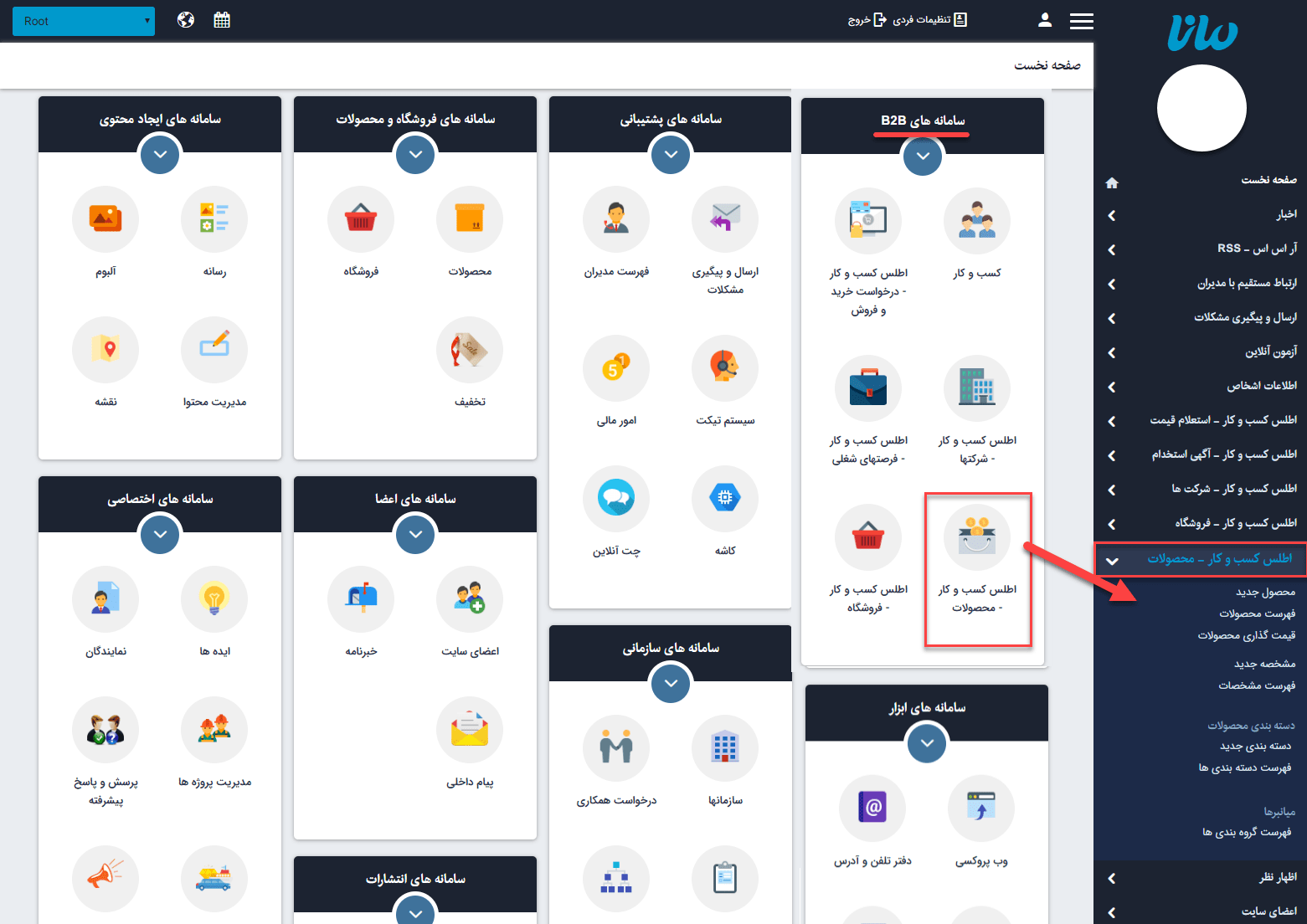
چنانچه برای اولین بار وارد این ماژول شوید با صفحه ای خالی مواجه خواهید شد که تنها یک کادر جستجوی درون ماژولی برای یافتن محصول مورد نظر از میان محصولات ثبت شده و یک کلید "جدید" برای درج محصولات وجود دارد. در غیر اینصورت پس از ورود به ماژول فهرستی از محصولاتی که ثبت شده اند را به همراه وضعیت آنها در وبسایت یا پورتال خواهید دید.
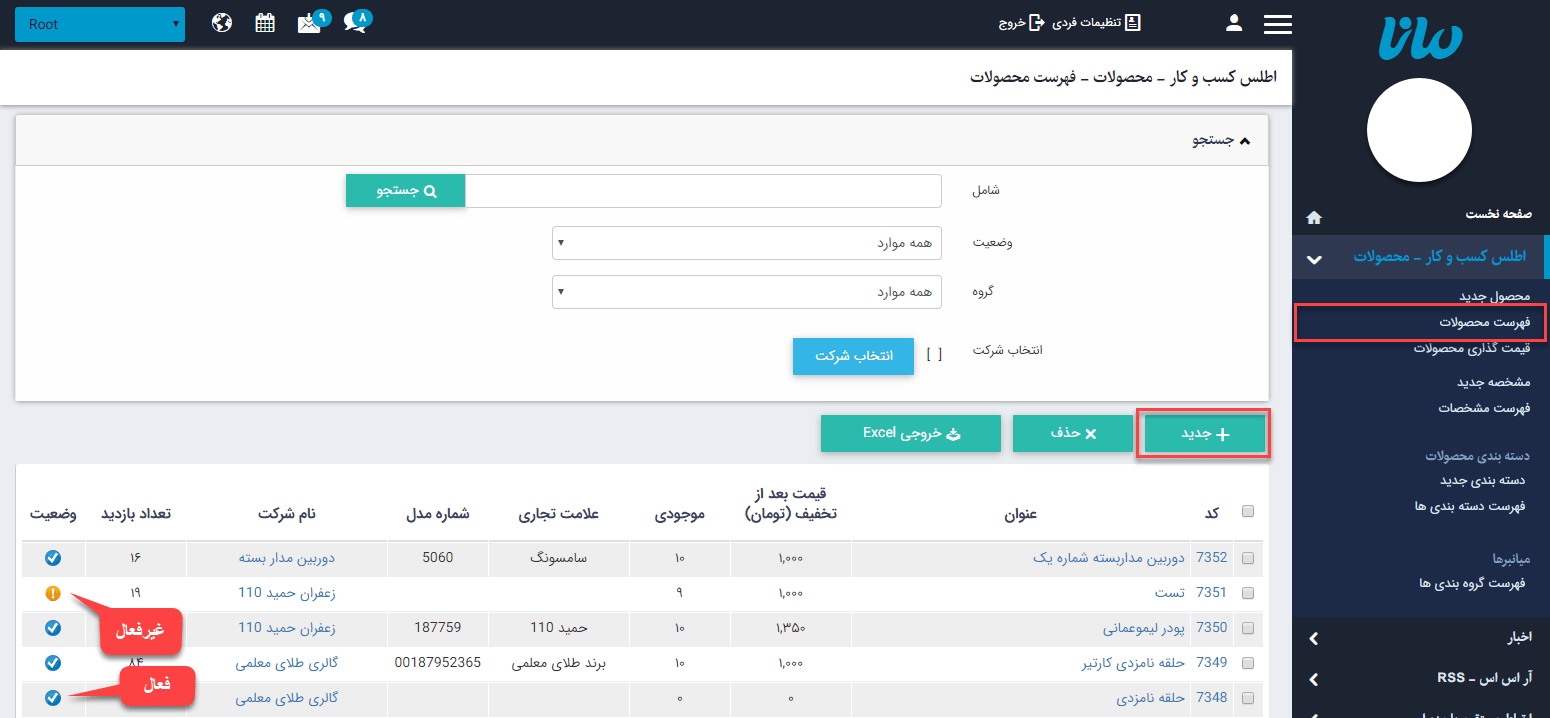
پس از کلیک بر روی کلید "جدید" صفحه ای با مشخصات و پارامترهای مورد نیاز برای درج و ثبت اطلاعات محصولات در طراحی وب باز میشود. در زیر به تفضیل، پارامترهای موجود بر روی هر سربرگ را توضیح خواهیم داد:
سربرگ "اطلاعات پایه":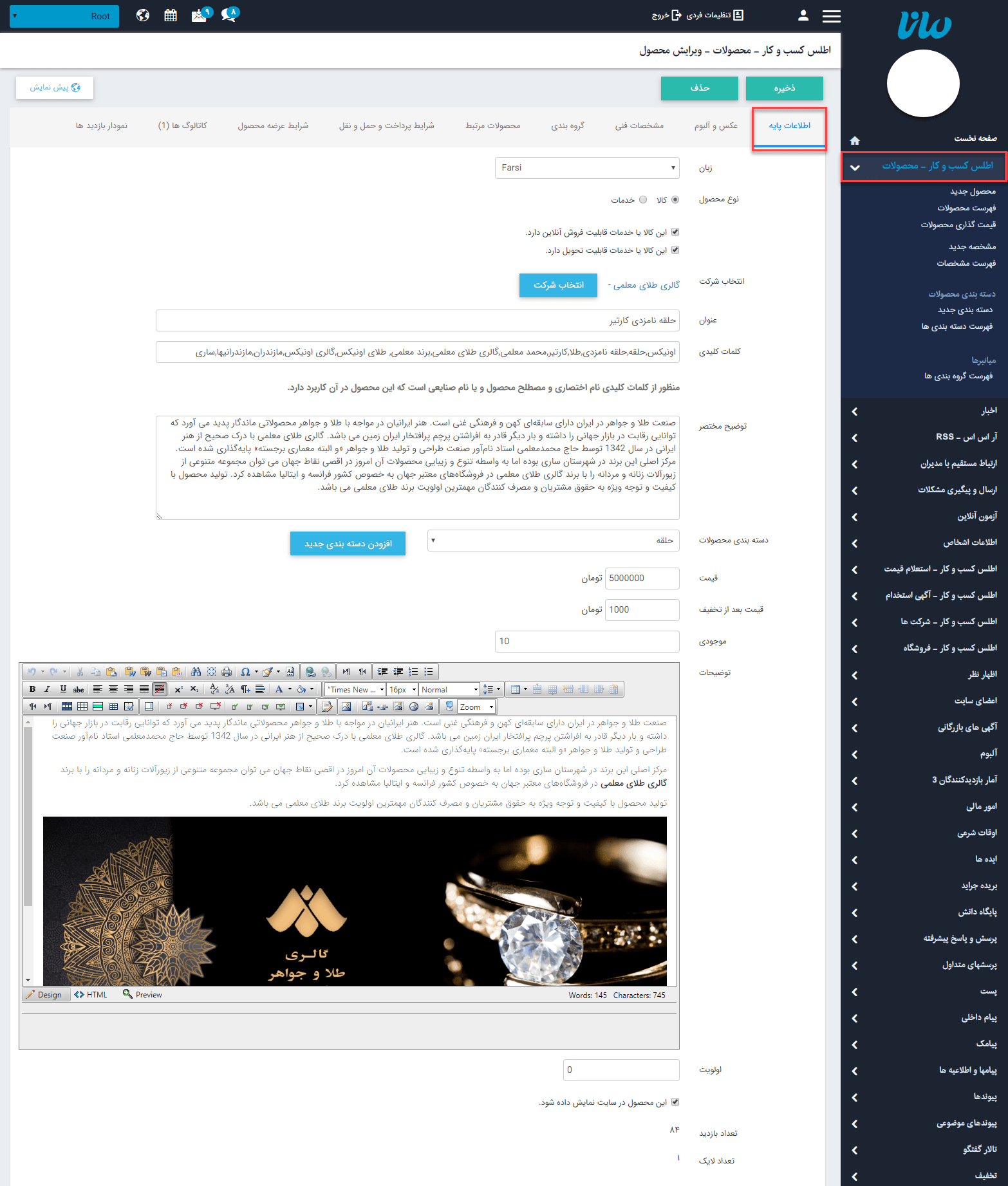
- زبان: درصورتی که طراحی سایت شما چندزبانه باشد، درج محصولات در زبان های مختلف از این قسمت مدیریت میشود.
- نوع محصول: شرکت ها یا ارائه دهنده کالا هستند یا خدمات. درنتیجه در این قسمت نوع آن را میتوان مشخص کرد.
- انتخاب شرکت: شرکت ارائه دهنده این محصول را باید انتخاب
کرد تا در اطلاعات مربوط به آن نمایش داده شود. (لیست موجود از طریق ماژول اطلس کسب و کار شرکت تولید شده و قابل ویرایش است.)
جهت افزودن شرکت مرتبط کافی است مطابق تصویر زیر اقدام نمایید.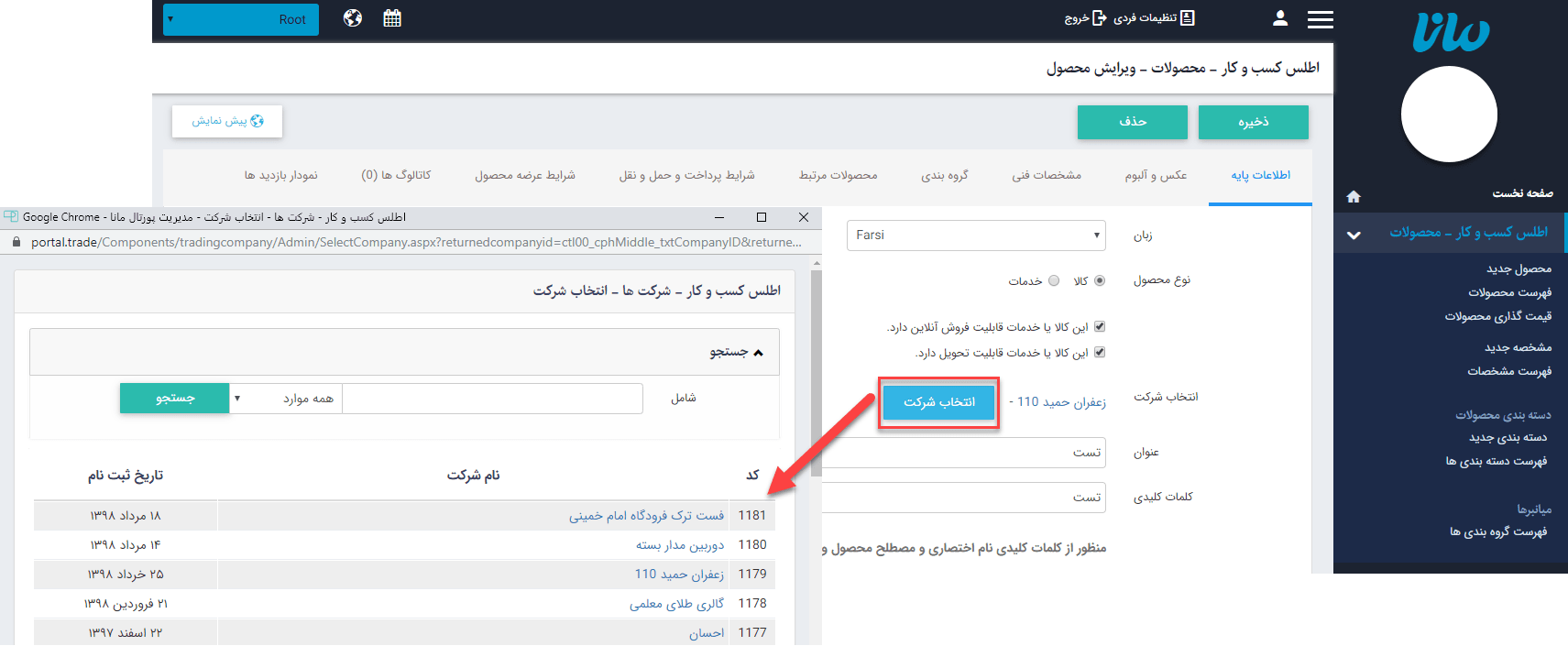
- عنوان: نام محصول جهت نمایش در سایت یا پورتال در این قسمت نوشته میشود.
- کلمات کلیدی: منظور از کلمات کلیدی نام اختصاری و مصطلح محصول و یا نام صنایعی است که این محصول در آن کاربرد دارد.
- توضیح مختصر: توضیحی کوتاه در ارتباط با محصول در این قسمت وارد می شود. که امکان نمایش این متن در لیست محصولات وجود دارد.
- دسته بندی محصولات: یکی از امکانات خوب این ماژول امکان ایجاد گروهبندی برای هر شرکت میباشد. یعنی علاوه بر اینکه میتوان گروهبندی کلی برای تمامی محصولات فارغ از شرکت ارائه دهنده آنها ایجاد کرد، میتوان برای هر شرکت گروهبندی های داخلی و اختصاصی نیز تعریف نمود و محصولات را دسته بندی کرد. برای ایجاد و استفاده از گروهبندی داخلی مانند تصویر زیر اقدام نمایید.
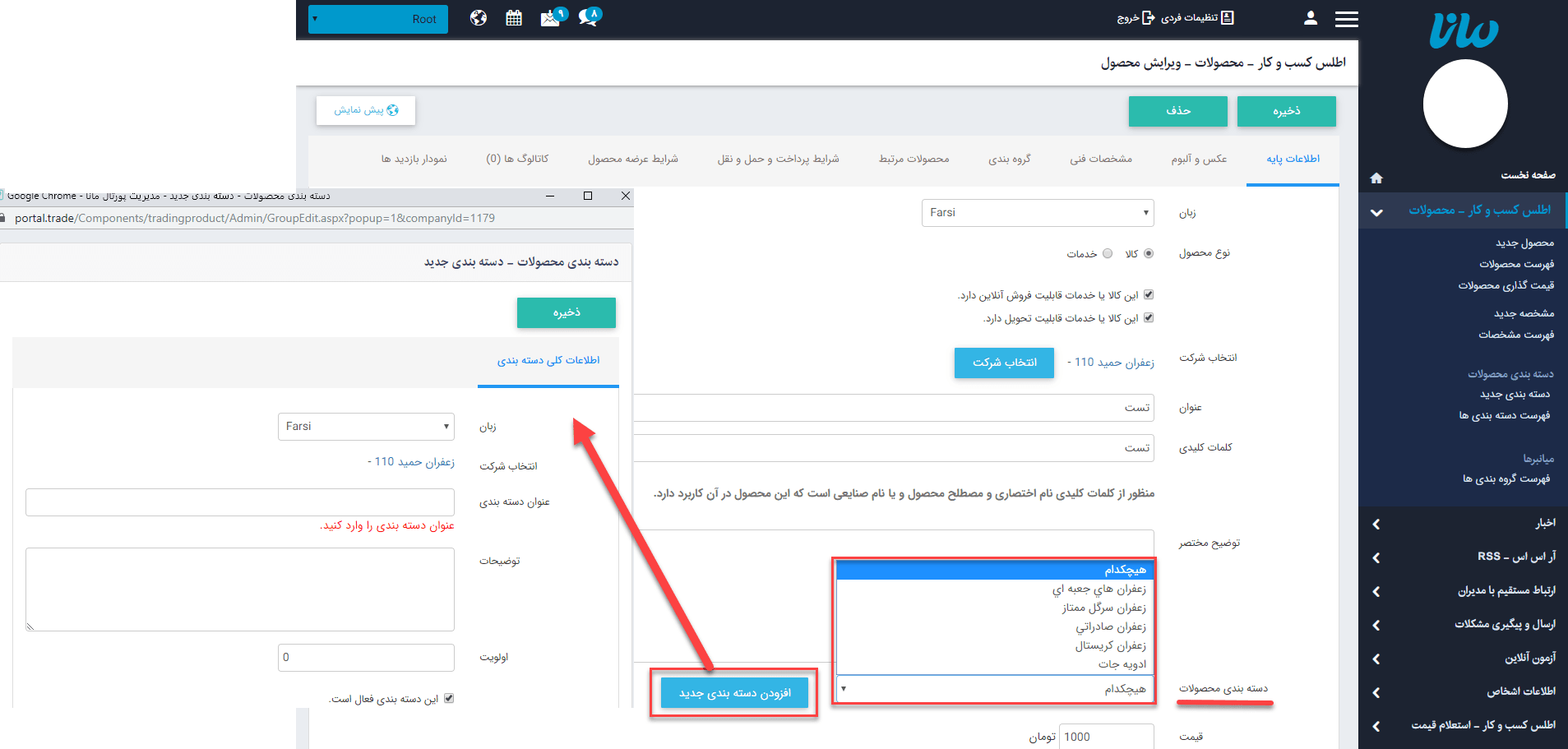
- قیمت: قیمت اصلی محصول در اینجا وارد میشود.
- قیمت بعد از تخفیف: درصورتی که محصول شامل تخفیف باشد میتوان قیمت آن را اینجا وارد کرد تا با نشان دادن قیمت واقعی و قیمت بعد تخفیف مشتری از میزان تخفیف اطلاع پیدا کند.
- موجودی: موجودی انبار از این محصول را مشخص میکند.
- توضیحات: توضیحات کامل مربوط به محصول در این بخش وارد می شود.
- اولویت: محل نمایش محصول از طریق دادن عدد در بخش اولویت تعیین می شود.
- این محصول در سایت نمایش داده شود؟: اگر می خواهید نمایش محصول در سایت را لغو کنید می توانید این بخش را غیرفعال کنید.
- تعداد بازدید: تعداد کلیک کاربران روی این محصول در لیست محصولات در این قسمت قابل مشاهده است.
- تعداد لایک: تعداد لایک کاربران روی این محصول در این قسمت قابل مشاهده است.
سربرگ "عکس و آلبوم":
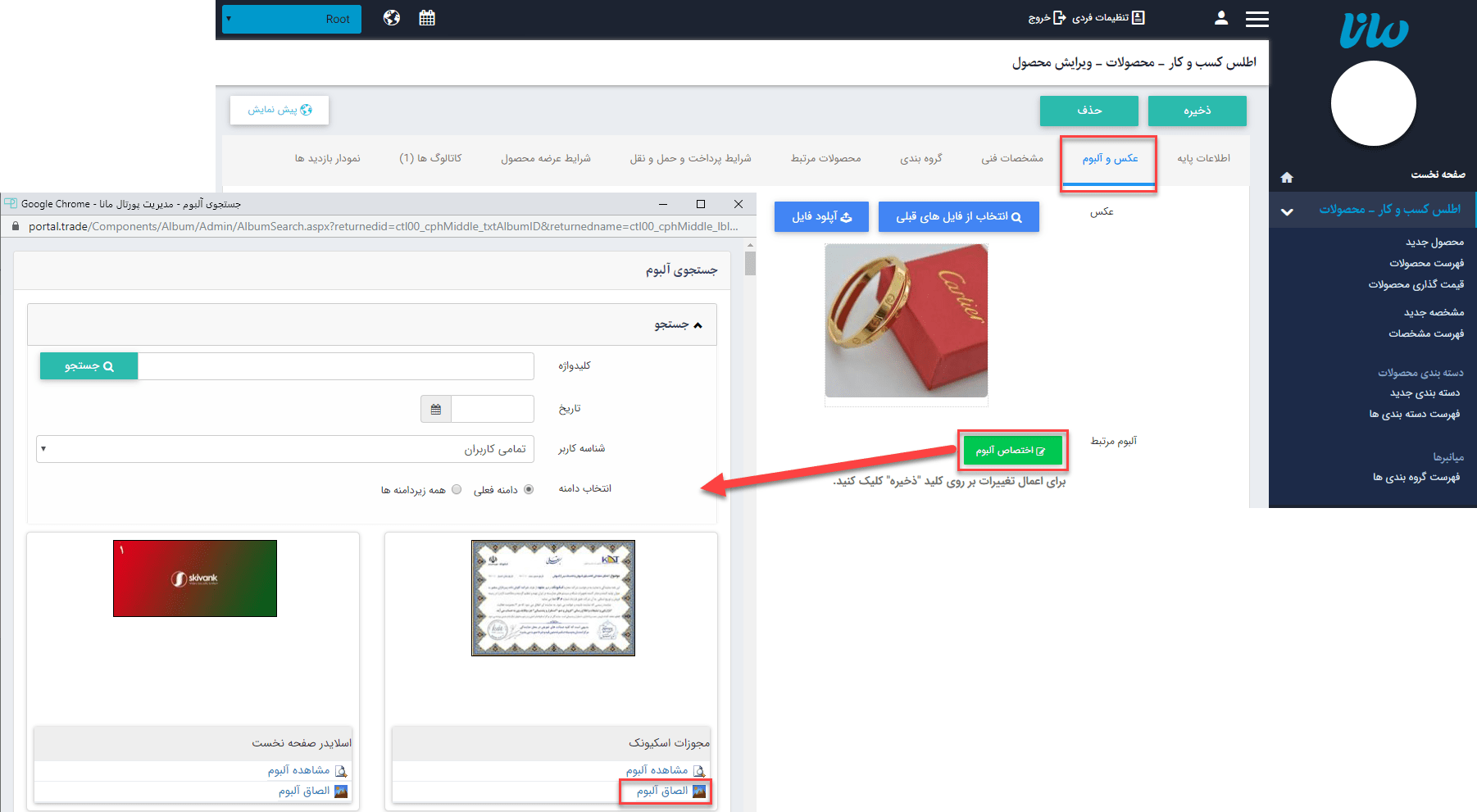
در این قسمت از اطلس کسب و کار محصولات میتوان برای محصول یک عکس اصلی و آلبوم مرتبط در طراحی سایت اضافه نمود.
سربرگ "مشخصات فنی":
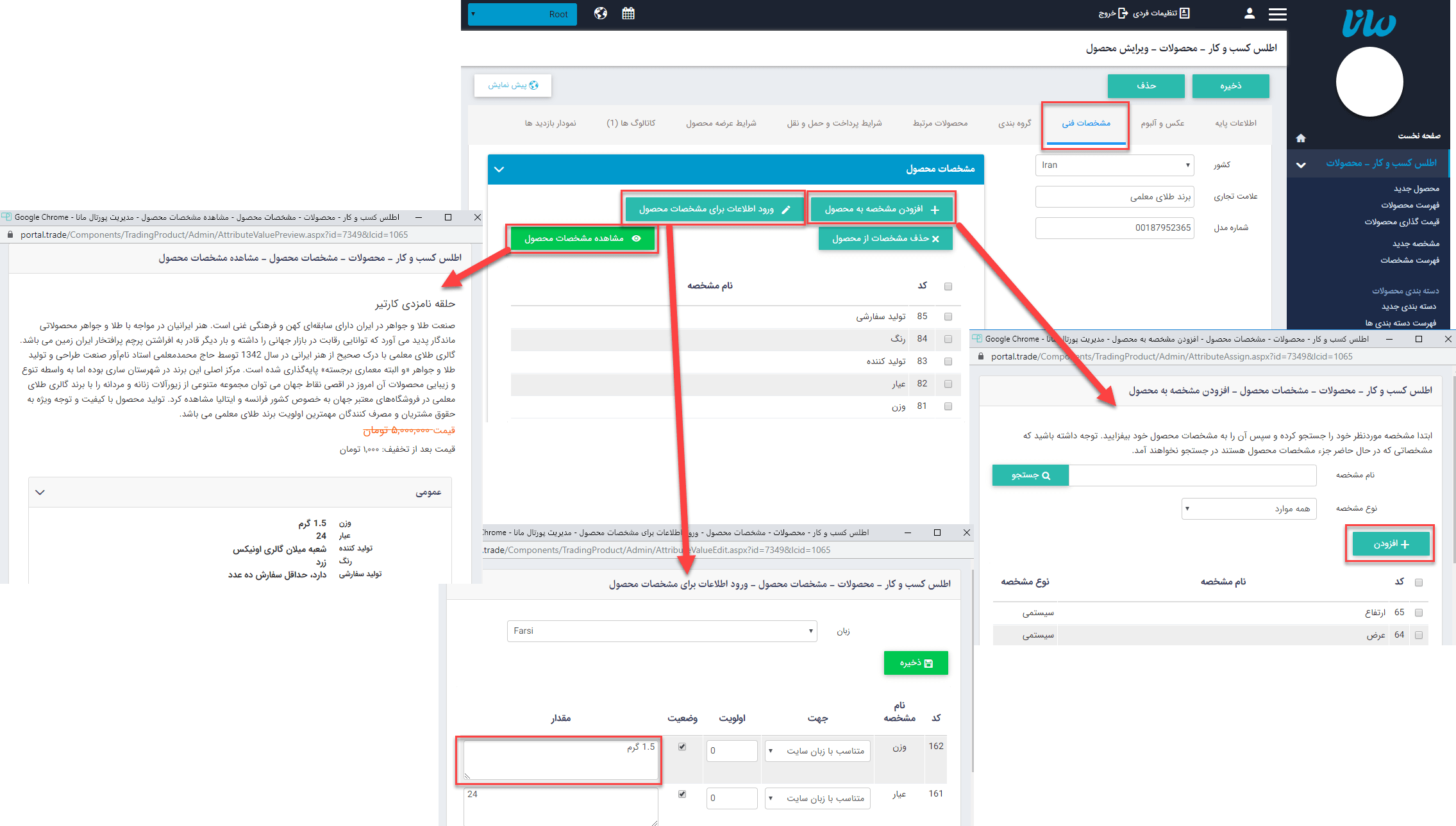
در این قسمت، مشخصات فنی از قبیل کشوری که محصول در آن تولید شده، علامت تجاری و شماره مدل آن را باید نوشت.
سربرگ "گروه بندی":
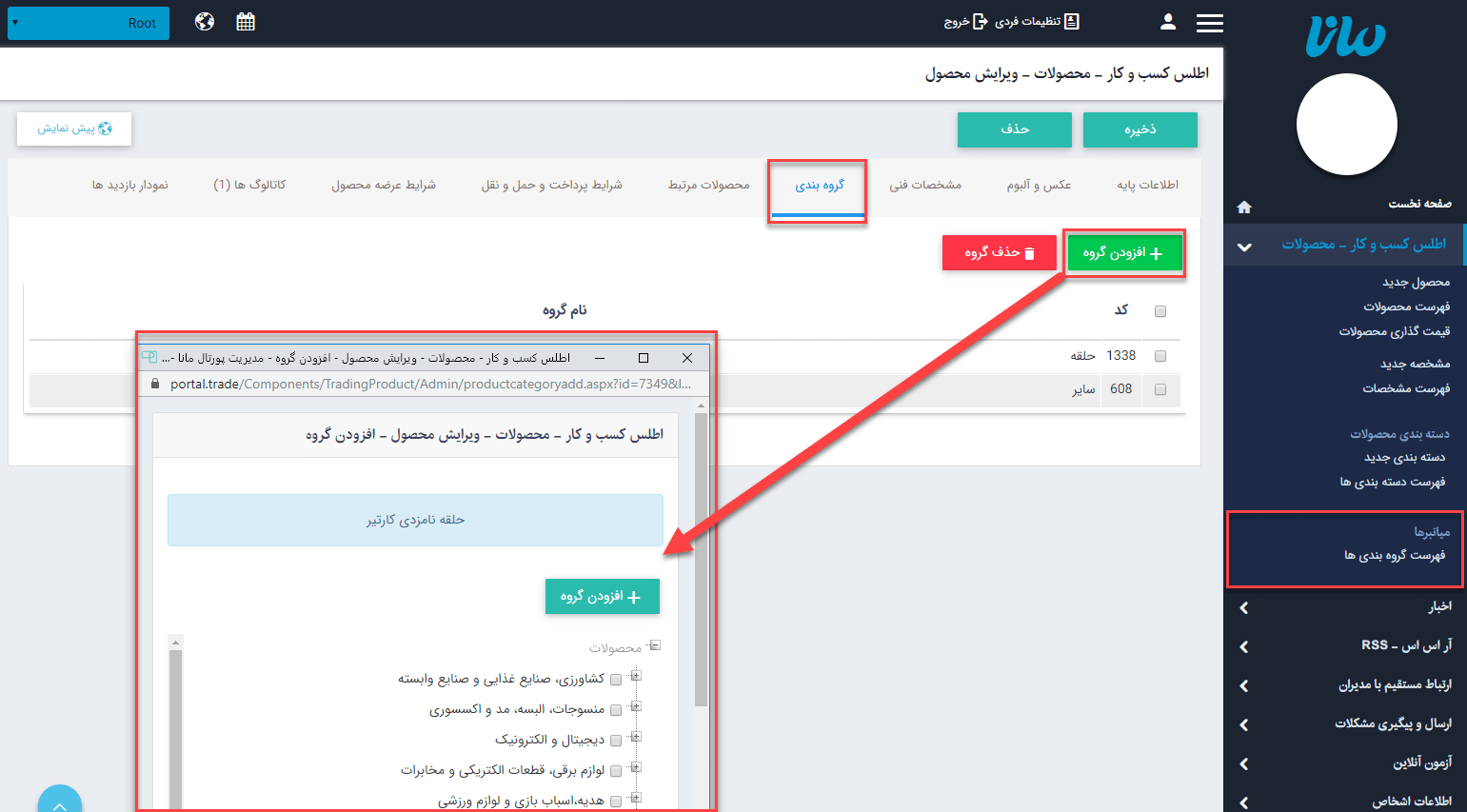
ابتدا بر روی گزینه افزودن گروه کلیک کرده و در صفحه ی باز شده گروه مربوطه را انتخاب میکنیم. سپس جهت اختصاص محصول در این گروه باید بر روی افزودن گروه کلیک نمایید. درنهایت گروه انتخابی به لیست گروه های محصولات افزوده خواهد شد و میتوان در نمایش اطلاعات در طراحی سایت از آن استفاده نمود.
میتوان تمامی محصولات را به گروه های کلی تقسیم بندی نمود تا فارغ از شرکت تولید کننده، بر اساس گروه بندی آنها در وب سایت نمایش داده شوند. به این ترتیب مرجعی از تمامی محصولات یک گروه میتوان تهیه کرد تا متقاضی خرید آن بتواند با شرکت های مختلف ارائه دهنده آن آشنا شود و با آنها ارتباط برقرار نماید. برای این منظور کافیست بر روی لینک "فهرست گروهبندی" که در تصویر بالا نشان داده شده است کلیک نمایید تا وارد فهرست گروه های تعریف شده برای محصولات شوید. برای کسب اطلاعات بیشتر می توانید به "راهنمای ماژول گروهبندی" مراجعه کنید.
سربرگ "محصولات مرتبط":
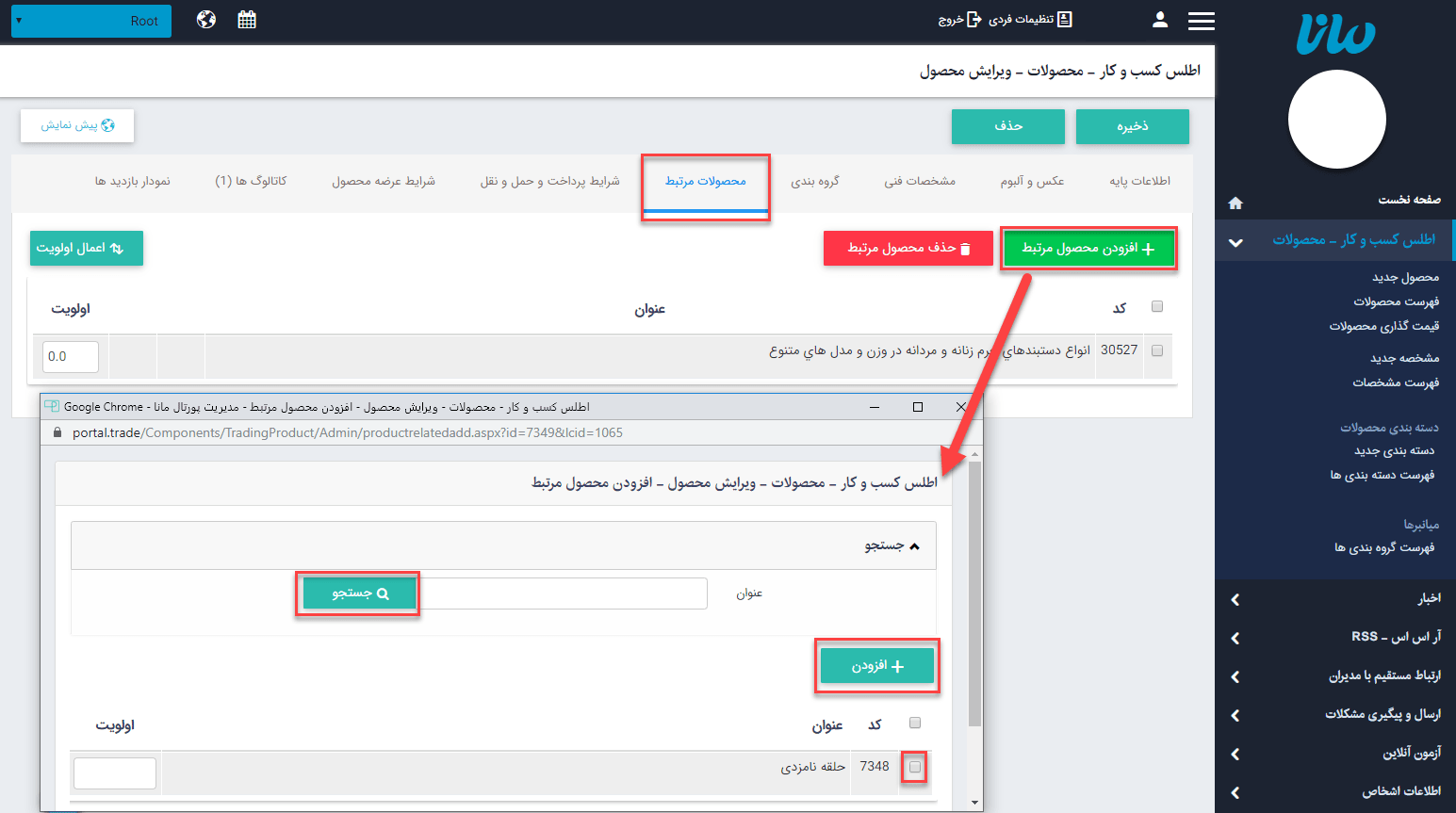
برای اینکه بتوان به بازدیدکننده کمک کرد تا تمامی محصولات مرتبط با این محصول را نیز مشاهده کند میتوان در این قسمت آنها را به محصول اضافه نمود. برای این کار طبق تصویر بالا عمل نمایید.
سربرگ "شرایط پرداخت و حمل و نقل":
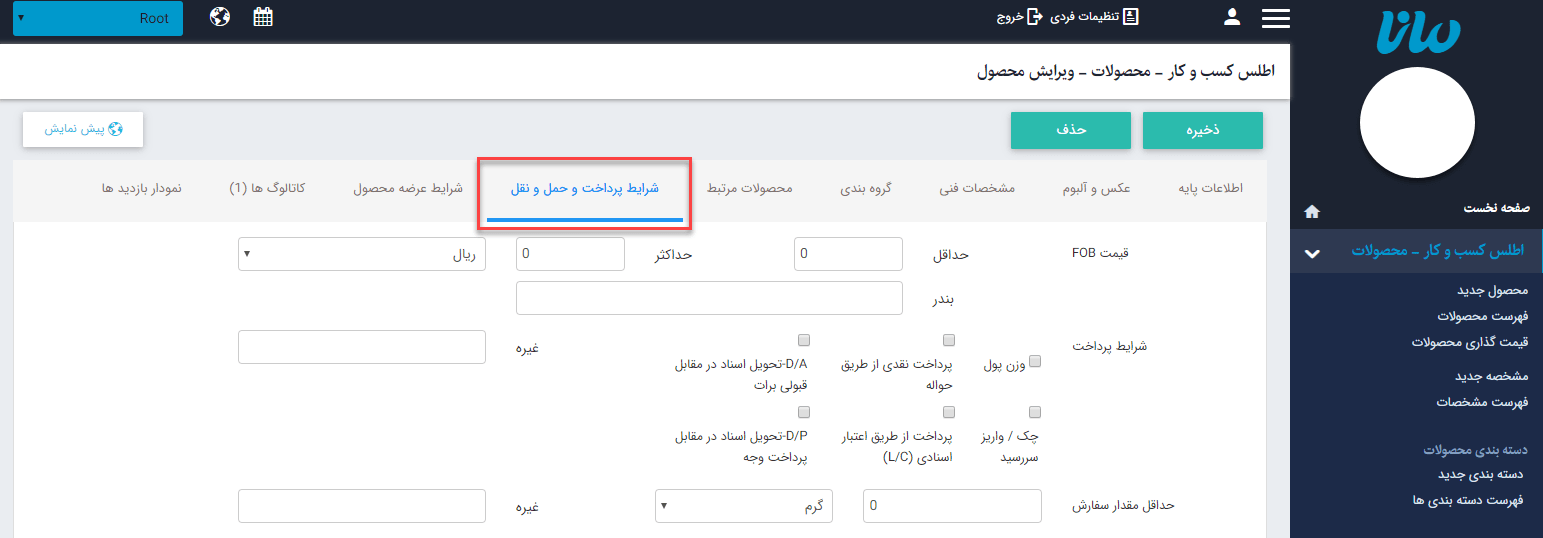
در این بخش از اطلس کسب و کار محصولات، تمامی پارامترهای لازم جهت درج اطلاعات مربوط به شرایط پرداخت و حمل و نقل محصول وجود دارد. از طرفی در این بخش میتوان مشخص کرد که حداقل میزان سفارش مجاز برای این محصول چقدر است.
سربرگ "شرایط عرضه محصول":
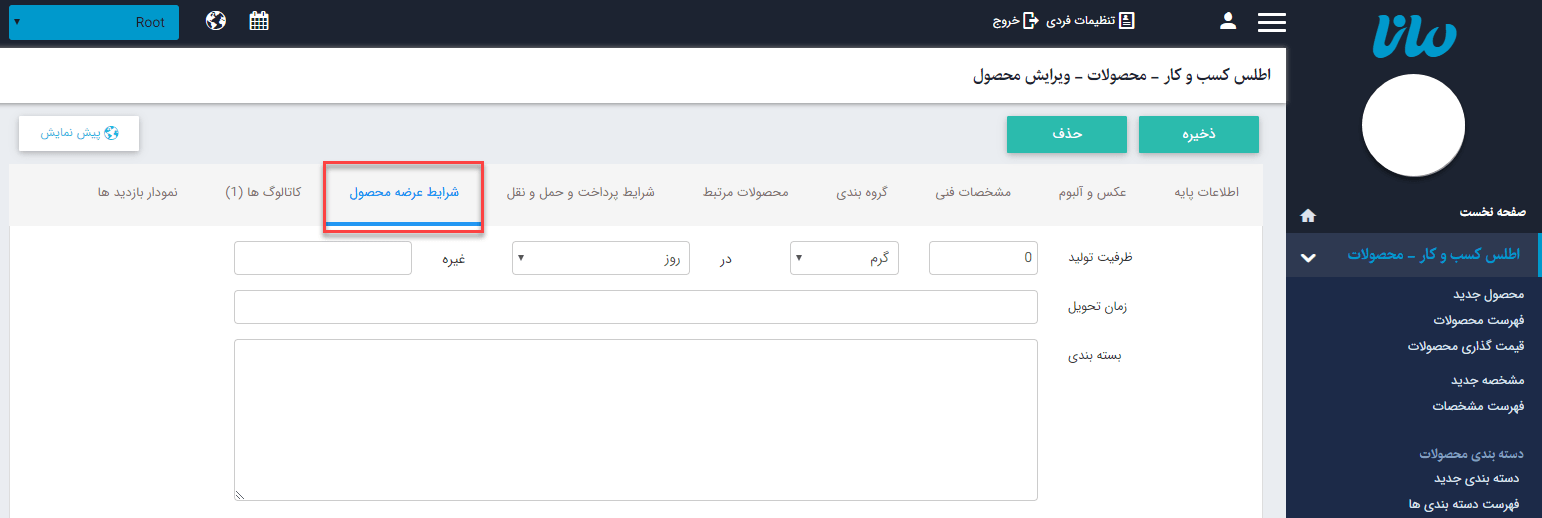
میزان ظرفیت تولید، زمان تحویل و نحوه بسته بندی را در این قسمت میتوان درج نمود.
سربرگ "کاتالوگ":
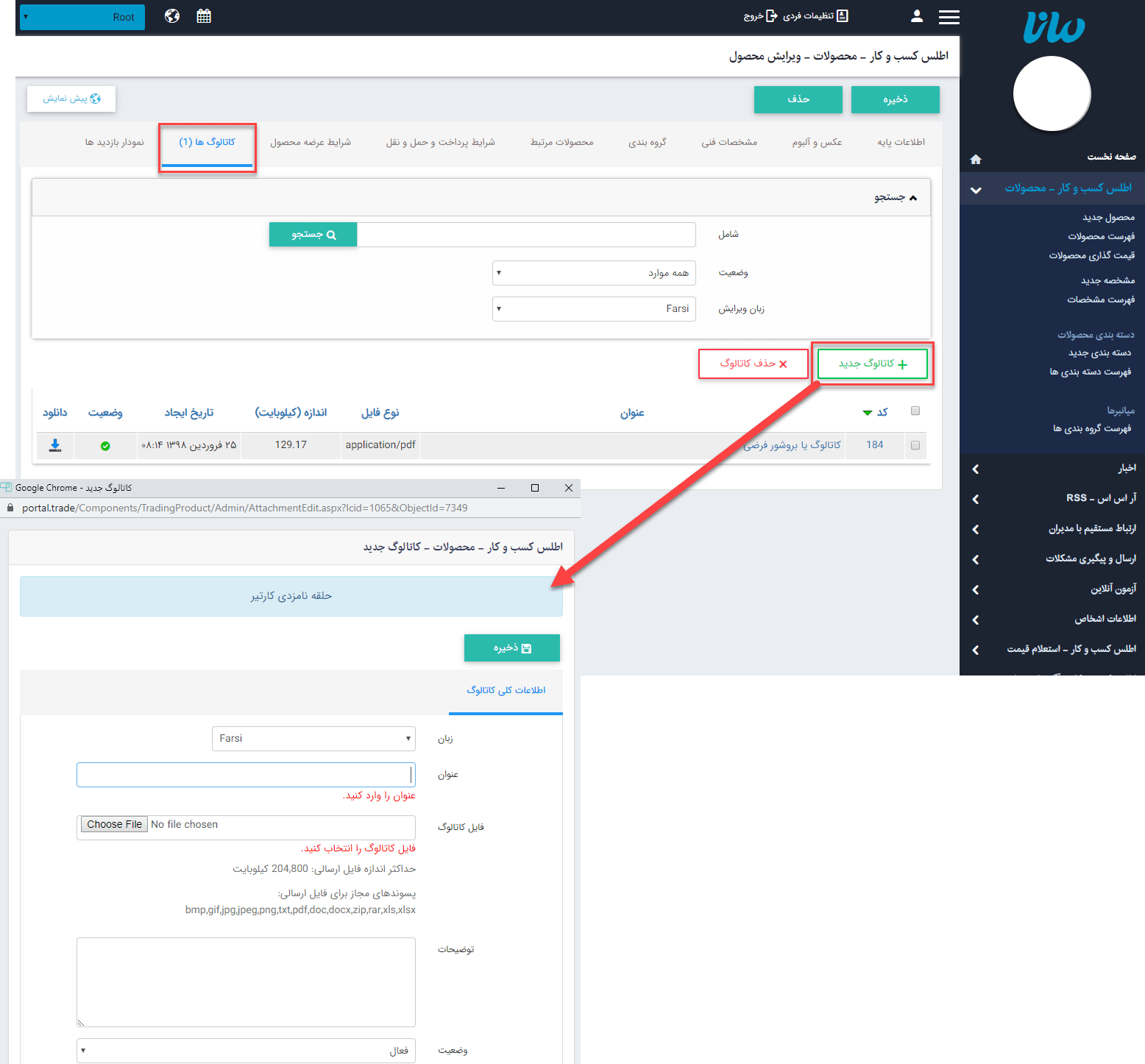
می توان از طریق "کاتالوگ جدید" عنوان و فایل مربوط به این بخش را وارد نمایید.
سربرگ "نمودار بازدید":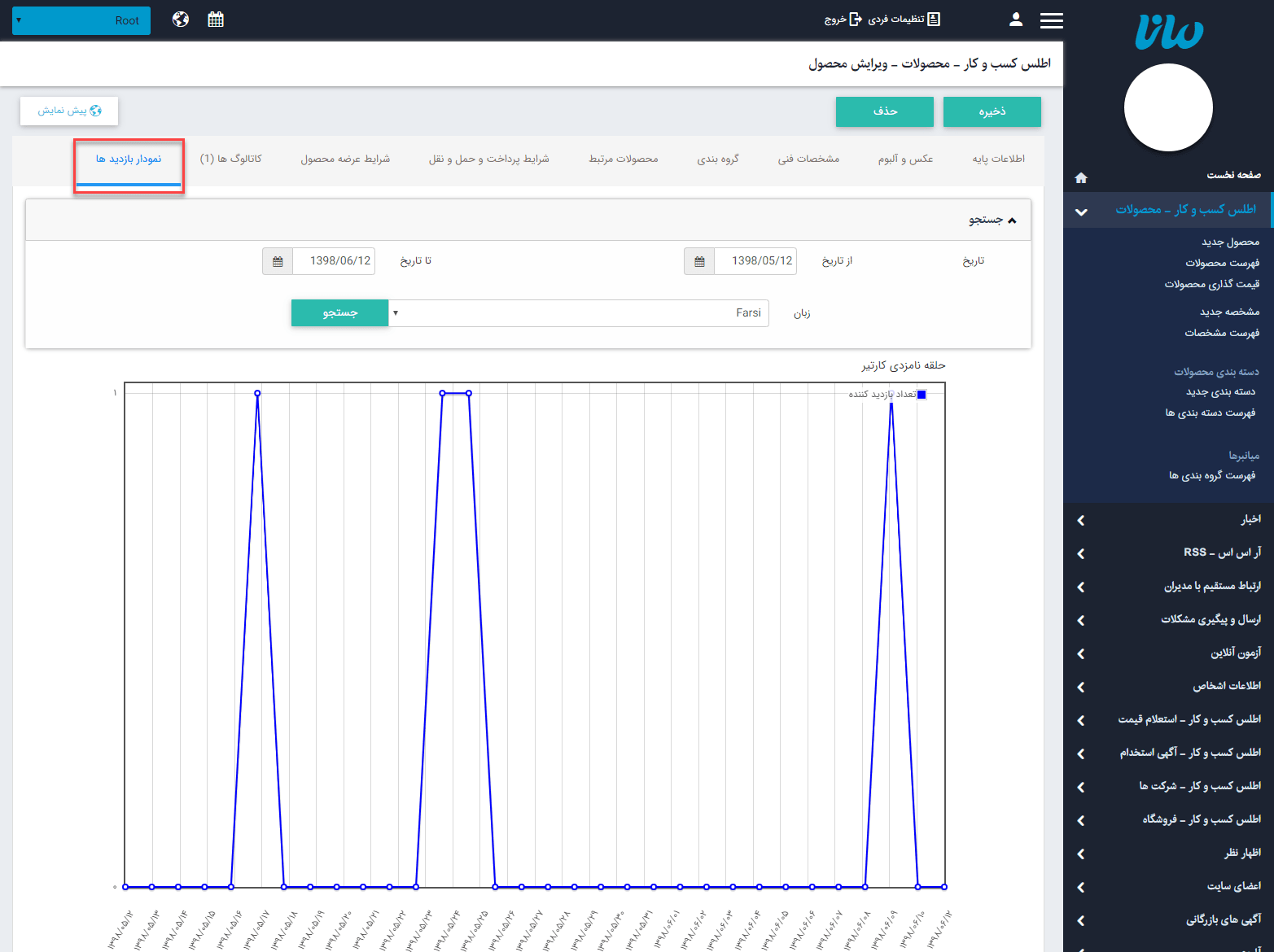
در این بخش نمودار بازدید از این محصول را طبق "بازه زمانی روزانه" و "تعداد کلیک" می توانید مشاهده کنید.
نحوه نمایش اطلاعات در وب سایت:
پس از اتمام کار با اطلس کسب و کار محصولات، نوبت به نمایش اطلاعات مندرج در سایت میرسد. برای نمایش اطلاعات ، همانطور که میدانید باید از ماژول مدیریت محتوا، صفحه ای که قرار است مطالب در آن درج گردد را انتخاب کنیم و در قسمت مدیریت کادرهای صفحه، یکی از کادرهای پویای مربوط به این ماژول را انتخاب نماییم.
کادرهای پویای متفاوتی برای اطلس کسب و کار محصولات طراحی گردیده تا با توجه به سیاست های مدنظر شما، خروجی های متفاوتی از محصولات داشته باشید. در اینجا قدم به قدم تمامی کادرهای پویای اطلس کسب و کار محصولات را بررسی مینماییم. برای کار با کادرهای پویا به خاطر داشته باشید تب های عنوان، نحوه نمایش، رسانه مرتبط و افکت در تمامی کادرها یکسان هستند و تنها بخش پارامتر است که در کادرهای مختلف، شامل مقادیر متفاوتی است. به همین دلیل ما نیز در اینجا تنها به توضیح بخش پارامترها میپردازیم.
کادر پویای "اسلایدر محصولات":
در سربرگ مشخصات ظاهری شما میتوانید با تنظیم پارامترهای زیر نحوه نمایش اطلاعات
را در طراحی سایت تعیین نمایید: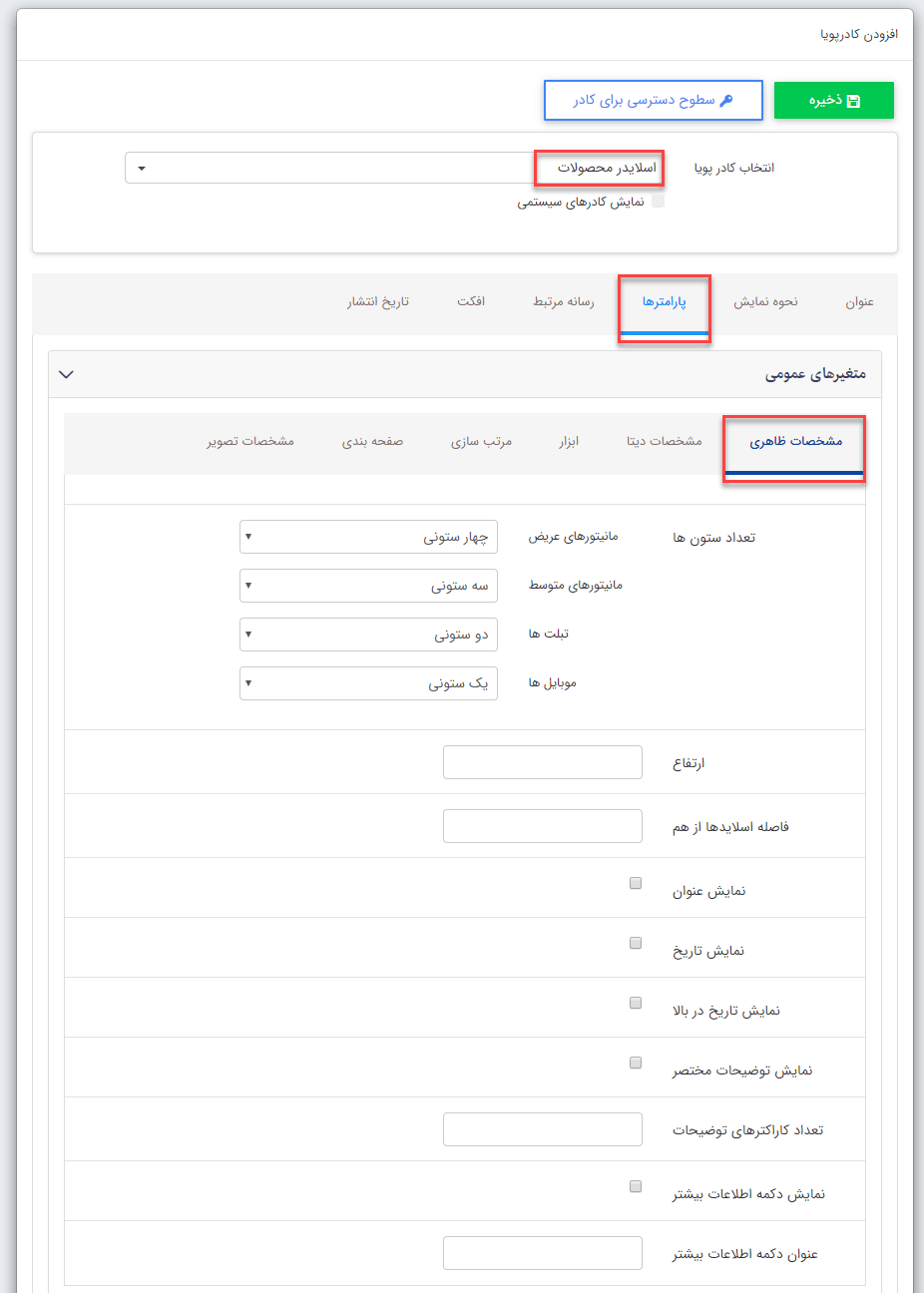
- تعداد ستون ها: به دلیل طراحی سایت بصورت واکنشگرا، تعیین تعداد ستون های نمایش محصولات ضروری میباشد. شما میتوانید مشخص نمایید که فهرست محصولات براساس نمایشگری که
بازدیدکننده سایت استفاده میکند به چه شکلی نمایش داده شود. برای مثال در نمایشگرهای
عریض، اطلاعات را در 6 ستون ببیند، در نمایشگرهای متوسط در 4 ستون، در تبلت
دو ستون و در موبایل یک ستون به هر عنوان اختصاص داده شود. اما چنانچه این
قسمت را تغییر ندهید سیستم بصورت پیش فرض خروجی مناسب را انتخاب مینماید.
 توجه داشته باشید که داشتن صفحات سازگار با تلفن همراه و تبلت تاثیر بسزایی بر سئو (seo) سایت گذاشته و بهینه سازی بر روی موتورهای جستجو را تسریع میبخشد.
توجه داشته باشید که داشتن صفحات سازگار با تلفن همراه و تبلت تاثیر بسزایی بر سئو (seo) سایت گذاشته و بهینه سازی بر روی موتورهای جستجو را تسریع میبخشد. - ارتفاع: ارتفاع کلی اسلایدر را در مقیاس پیکسل میتوان در اینجا تعیین کرد. اگر این فیلد بدون مقدار بماند ارتفاع اسلایدر به اندازه ارتفاع تصاویر خواهد شد.
- فاصله اسلایدها از هم: از این قسمت میتوان تعیین کرد که هر تصویر از تصویر کناری خود چه مقدار فاصله داشته باشد، اینجا نیز مقیاس پیکسل میباشد.
- نمایش عنوان، نمایش تاریخ، نمایش تاریخ در بالا، نمایش توضیحات مختصر و نمایش دکمه اطلاعات بیشتر: با تیک زدن هرکدام از این پارامترها نمایش آنها را در خروجی سایت فعال یا غیرفعال میتوان کرد.
- تعداد کاراکترهای توضیحات: برای آنکه بتوان اطلاعات را بصورت مرتب و یک دست در اسلایدر محصولات نمایش داد، میتوان تعداد کاراکترهای توضیحات هر محصول را محدود نمود.
- عنوان دکمه اطلاعات بیشتر: عنوانی برای نمایش دکمه اطلاعات بیشتر مانند: ادامه مطلب، توضیحات بیشتر و ... می توان در این بخش وارد کرد.
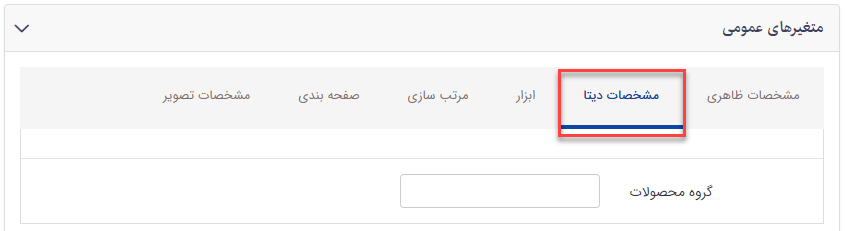
درسربرگ مشخصات دیتا میتوانید محصولات را براساس گروهبندی هایی که انجام داده اید انتخاب کرده و نمایش دهید.
در این بخش کد گروه محصول را از "ماژول گروهبندی" استخراج کرده و در این بخش قرار دهید.
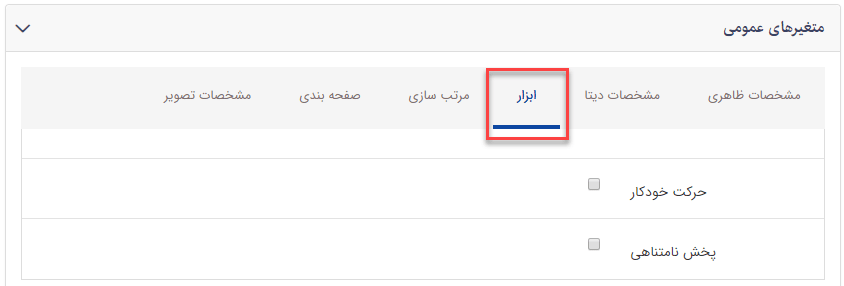
در سربرگ ابزار میتوانید مشخص نمایید که حرکت اسلایدر بصورت نامتناهی و خودکار باشد یا خیر.
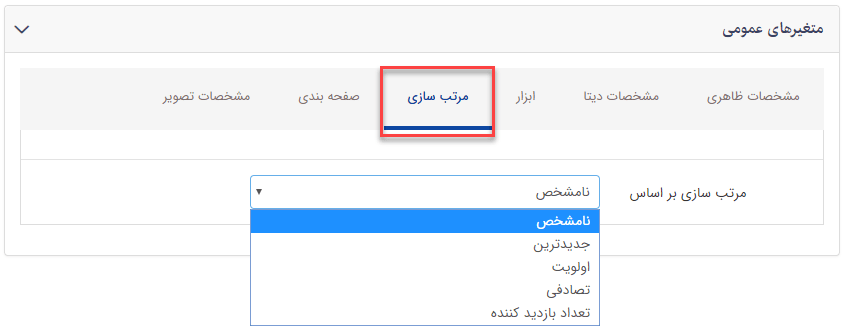
در سربرگ مرتب سازی میتوانید نمایش محصولات را براساس گزینه های موجود مرتب نمایید.
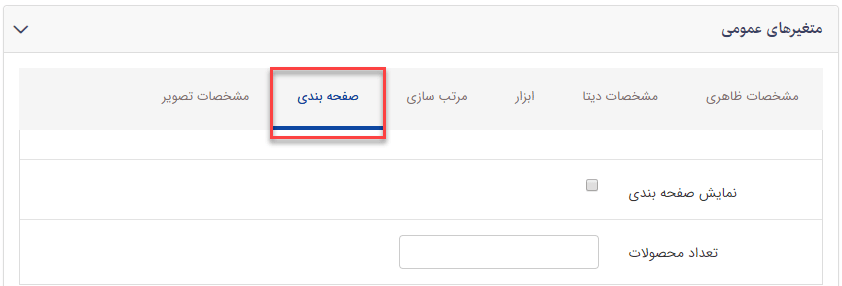
در سربرگ صفحه بندی میتوانید نمایش تعداد محصولات را در یک صفحه کنترل نمایید .
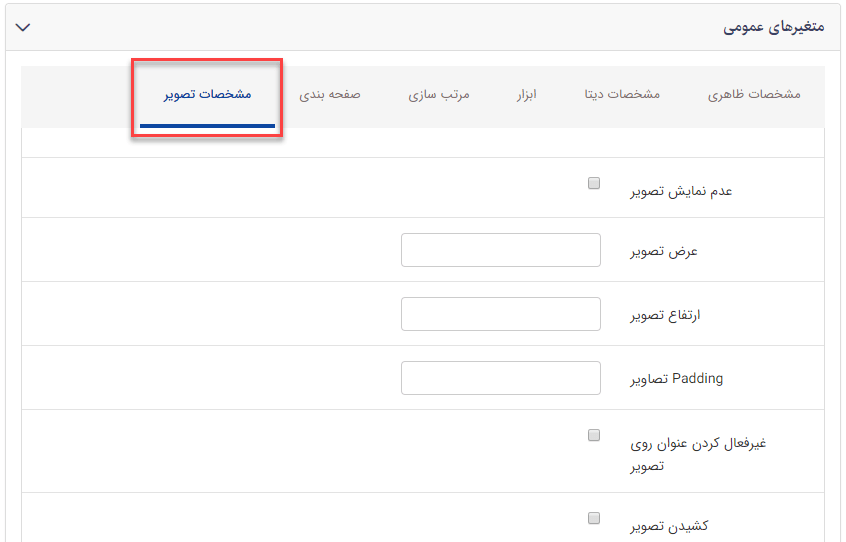
در سربرگ مشخصات تصاویر میتوانید با تنظیم پارامترهای موجود نحوه نمایش تصاویر محصولات در اسلایدر را مشخص نمایید.
در نهایت نحوه نمایش اطلاعات از طریق کادر پویای اسلایدر محصولات در سایت بصورت
زیر میباشد: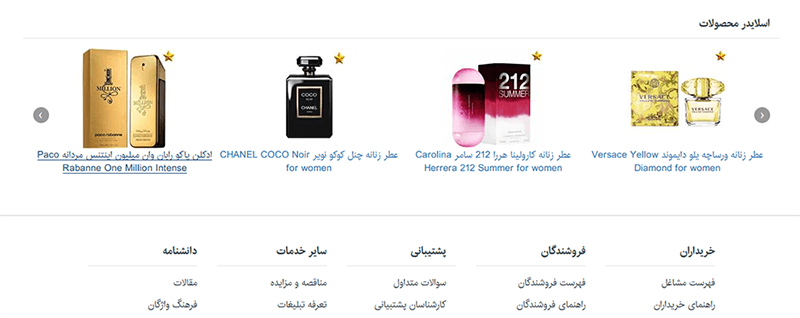
کادر پویای "فهرست آخرین محصولات":
این کادر فهرستی از آخرین محصولات اضافه شده در اطلس کسب و کار محصولات را نشان میدهد.

در سربرگ مشخصات ظاهری می توان تعداد ستون و نمایش/ عدم نمایش ابزارهای موجود را مشخص نمود.
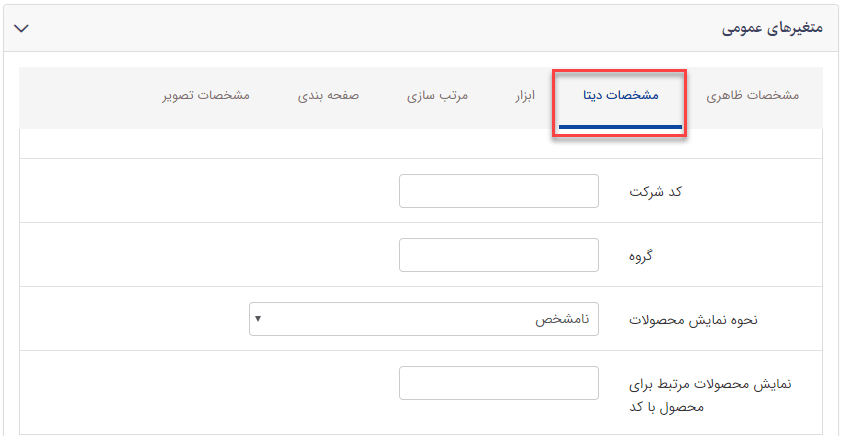
در سربرگ مشخصات دیتا باید مشخص نمایید که کدام گروه محصولات را نمایش دهد و یا با وارد نمودن کد شرکت تنها محصولات همان شرکت را فهرست نماید.
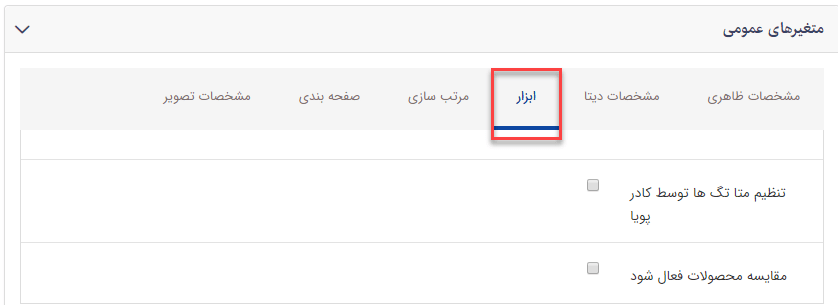
در سربرگ ابزار میتوان مقایسه محصولات را فعال کرد.
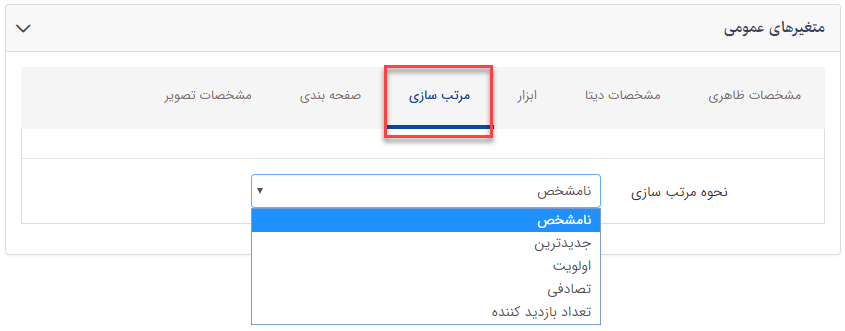
در سربرگ مرتب سازی میتوان مشخص نمود که نحوه چیدمان محصولات در سایت بر چه اساسی باشد.

در سربرگ صفحه بندی میتوانید نمایش تعداد محصولات را در یک صفحه محدود نمایید .
- نمایش صفحه بندی: با تیک زدن این گزینه صفحه بندی فهرست محصولات فعال میگردد.
- لیست تعداد نمایش در صفحه: تعداد محصولات نشان داده شده در یک صفحه را تعیین مینماید.
- استفاده از Ajax: در صورت فعال بودن این گزینه هنگام اعمال تغییرات و بازخوانی صفحه تنها همین کادر بازخوانی میشود و دیگر زمانی برای بارگزاری کل صفحه تلف نمی شود.
- تعداد نمایش: تعداد کل محصولات نمایش داده شده را مشخص میکند. برای مثال چنانچه تعداد نمایش را برابر 50 قرار دهید و تعداد نمایش یک صفحه را 10 و نمایش صفحه بندی نیز فعال باشد، 5 صفحه با 10 محصول در هر صفحه برای فهرست محصولات خواهیم دید.
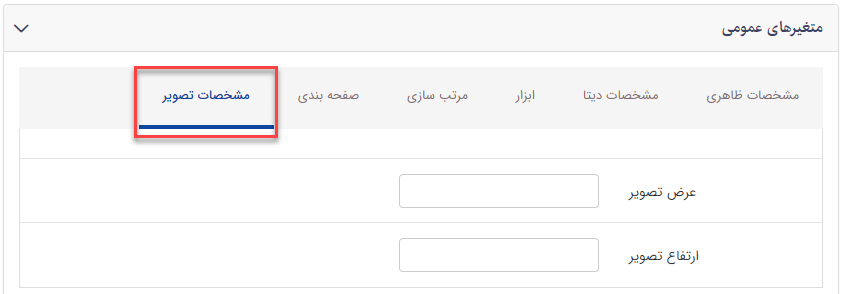
در سربرگ مشخصات تصویر می توان عرض و ارتفاع تصاویر را مشخص نمود.
در نهایت نحوه نمایش اطلاعات از طریق کادر پویای فهرست آخرین محصولات در سایت
بصورت زیر میباشد: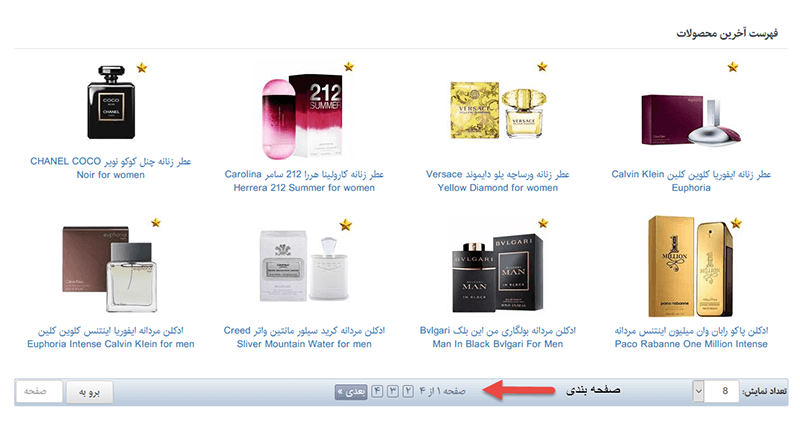
کادر پویای "فهرست چرخشی عمودی محصولات":
از طریق این کادر پویا میتوانید فهرستی چرخشی که حرکتی بصورت عمودی دارد را
در سایت نمایش دهید.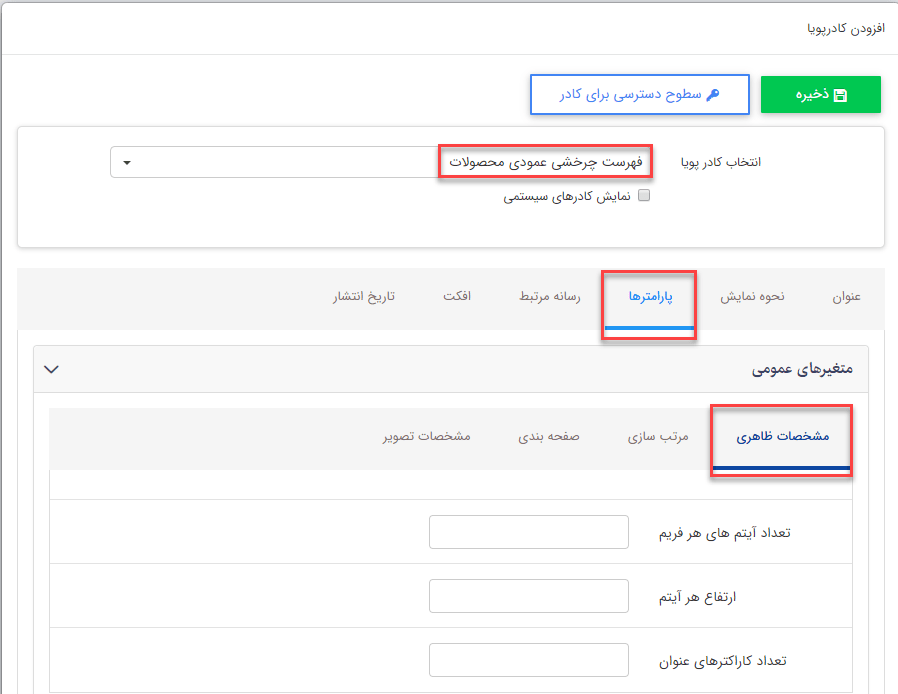
در سربرگ مشخصات ظاهری میتوانید با تنظیم پارامترهای زیر ظاهر فهرست را کنترل نمایید:
- ارتفاع هر آیتم: با وارد کردن عددی با مقیاس پیکسل فاصله هر آیتم را با آیتم بعدی میتوان کنترل نمود.
- تعداد آیتم های هر فریم: تعداد محصولاتی که در کادر محصولات نشان میدهد را مشخص مینماید.
- تعداد کاراکترهای عنوان: میتوان برای آنکه عناوین محصولات مرتب نمایش داده شوند تعداد کاراکترهای عنوان آنها را محدود نمود تا برای مثال 20کاراکتر ابتدای هر عنوان را نمایش دهد.
در سایر سربرگ ها نیز همانند دو کادر پویای توضیح داده شده در بالا میتوان
نحوه مرتب سازی، صفحه بندی و مشخصات تصویر را تعیین نمود.
در نهایت نحوه نمایش
اطلاعات از طریق کادر پویای فهرست چرخشی عمودی محصولات در سایت بصورت زیر میباشد: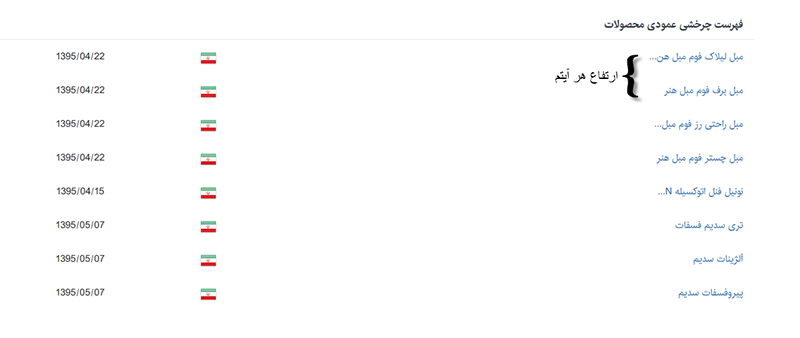
کادر پویای "فهرست محصولات برحسب موضوع":
از طریق این کادر پویا شما میتوانید تمامی محصولات یک گروهبندی مشخص را فارغ از شرکت تولیدکننده آنها در سایت نمایش دهید. سربرگ های "مشخصات ظاهری، صفحه بندی و مشخصات تصویر" مانند تمام کادرهای پویایی که تا اینجا توضیح داده شده است، می باشد. تنها میبایست در سربرگ مشخصات دیتا کد گروه محصول مورد نظر در اطلس کسب و کار محصولات را وارد نمود.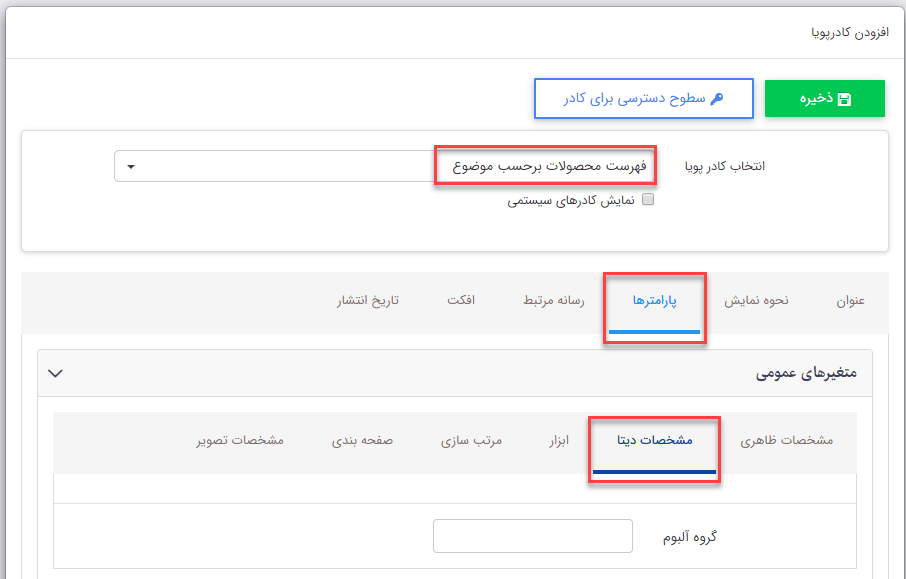 برای بدست آوردن کد گروه در این ماژول نیز میتوانید بر اساس تصاویر زیر عمل نمایید:
برای بدست آوردن کد گروه در این ماژول نیز میتوانید بر اساس تصاویر زیر عمل نمایید:
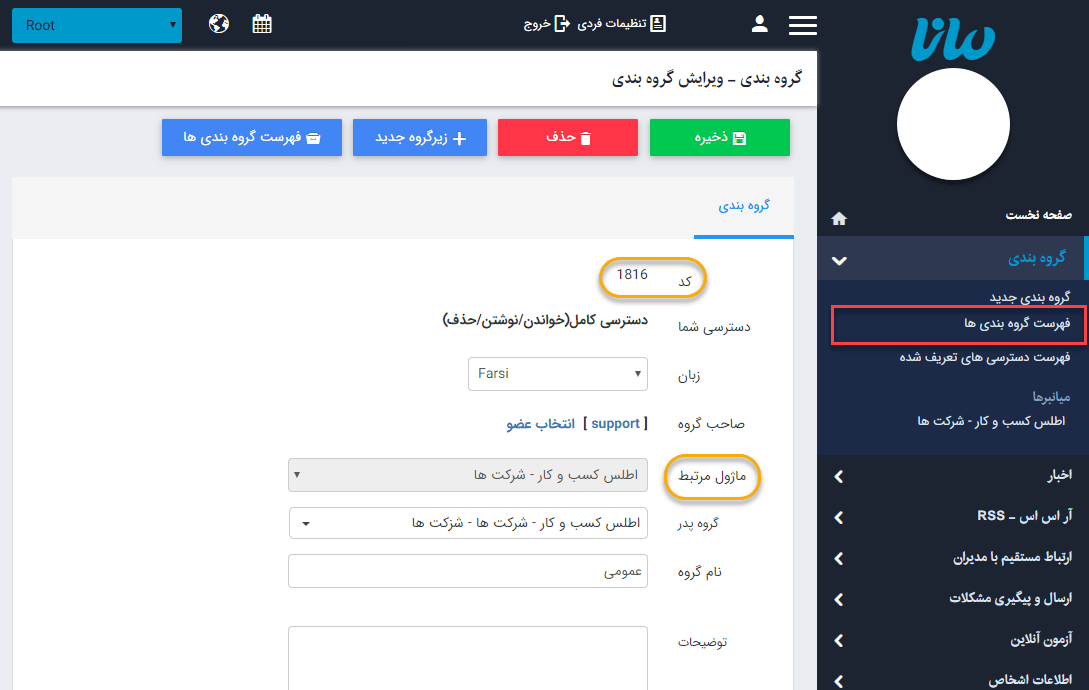 در نهایت نحوه نمایش اطلاعات از طریق کادر پویای فهرست چرخشی عمودی محصولات در
سایت بصورت زیر میباشد:
در نهایت نحوه نمایش اطلاعات از طریق کادر پویای فهرست چرخشی عمودی محصولات در
سایت بصورت زیر میباشد:
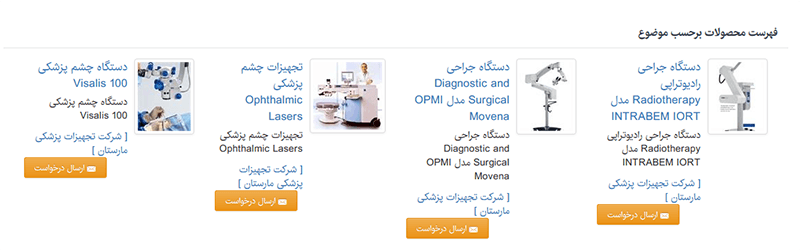
کادر پویای "منوی گروه بندی محصولات":
از طریق این کادر میتوانید تمام گروهبندی محصولات را بصورت منو در یک صفحه
نمایش دهید تا دسترسی سریعی به محصولات ایجاد شود.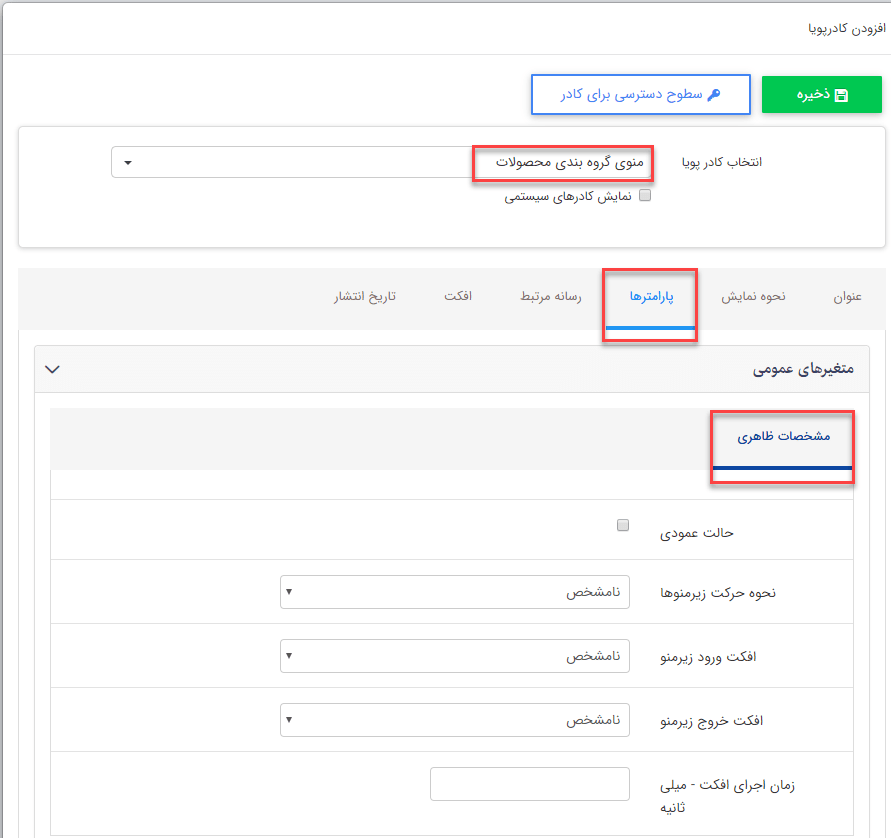
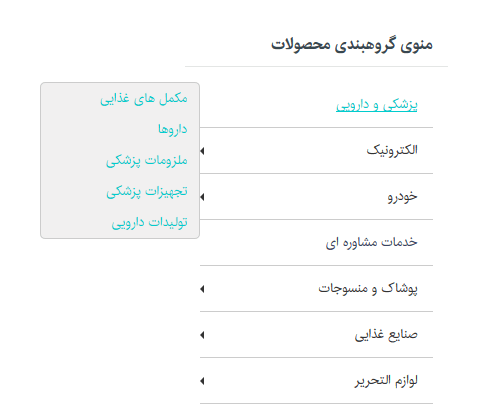
7,180بازدید
